בפוסט זה אנו דנים ביכולת להפעיל את Skype ב-Chromebook. הן אפשרויות אפליקציית האינטרנט והן אפליקציית אנדרואיד ניתנות בדיסקים.
סקייפ היא אחת מיישומי ועידת הווידאו הפופולריים בעולם. אם אתה משתמש באחד מה מכשירי ה-Chromebook הטובים ביותר כמכשיר היומי שלך לעבודה או ללימודים, סביר להניח שתרצה להפעיל את Skype. בנוסף לשיחות לעסקים, אתה יכול גם להשתמש בסקייפ כשירות מסנג'רים כדי לשמור על קשר עם בני משפחה וחברים. בעוד ש-Skype לא מציעה אפליקציית ChromeOS מקורית, ישנן מספר אפשרויות ברות-קיימא להפעלת סקייפ ב-Chromebook.
הפעל את סקייפ באמצעות אפליקציית האינטרנט
האפשרות הטובה ביותר להפעלת Skype ב-Chromebook היא באמצעות חבילת אפליקציות האינטרנט של Microsoft Skype. אתה יכול להשתמש בסקייפ בדפדפן שלך כדי לשלוח הודעות מיידיות ולבצע שיחות וידאו בקלות. גישה זו גם מרגישה מאוד טבעית מכיוון שה-Chromebook שלך נבנה עבור מחשוב ענן.
יתרון מרכזי אחד של אפליקציות אינטרנט הוא שאתה לא צריך להתקין שום דבר, וחוסך שטח אחסון במכשיר שלך. Skype תמיד מוכן לספק את החוויה המלאה גם אם אין לך גישה לטלפון או לאפליקציית שולחן העבודה שלך. פשוט היכנס ל
web.skype.com ולצאת לעניינים עם תפקוד מלא סקייפ בדפדפן יישום. הוא מספק את כל התכונות המועדפות עליך והוא זמין בלחיצה אחת.הפעל את סקייפ באמצעות אפליקציית אנדרואיד
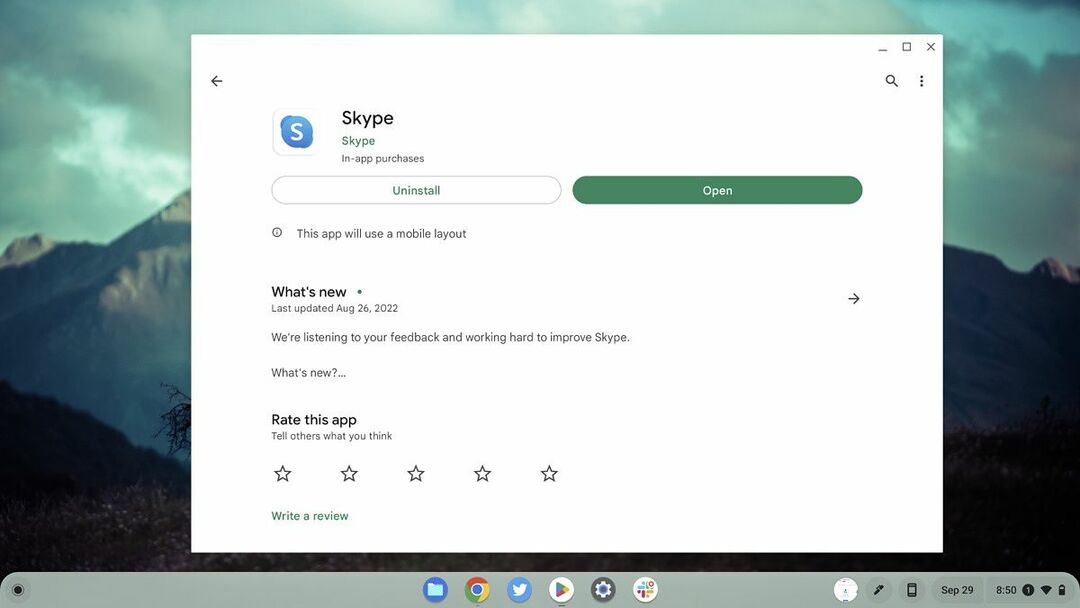
- פתח את חנות Google Play והורד את Skype על ידי לחיצה על התיבה למעלה.
- התקן את האפליקציה.
- לאחר ההתקנה, החלק או לחץ לתוך מגירת האפליקציות שלך.
- מצא ופתח את האפליקציה, התחבר, ואתה מוכן.
הפעל את אפליקציית Windows Skype באמצעות Parallels
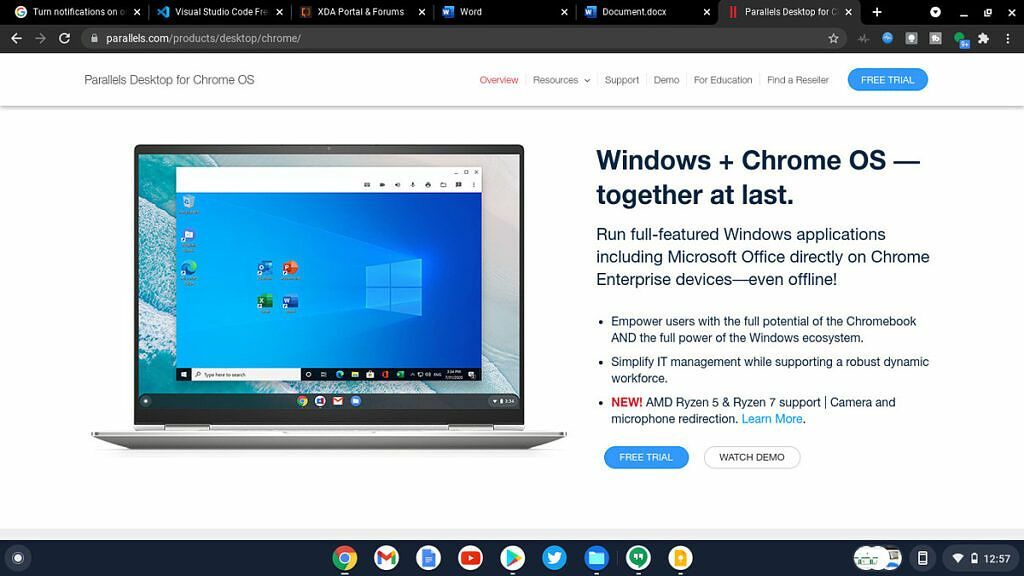 אולי אתה רוצה להפעיל את גרסת Windows המלאה של Skype? זה אפשרי גם באמצעות Parallels Desktop עבור ChromeOS. חשוב להבין שכרגע Parallels Desktop עבור ChromeOS זמין רק ללקוחות ארגוניים. עבור משתמשים עסקיים, זו בהחלט אפשרות שימושית לשקול. תוכנת Parallels מריצה גרסאות מלאות של Windows 10 בתוך מיכל ב-Chromebook שלך. עם גרסה מלאה של Windows המותקנת במכשיר ה-ChromeOS שלך, תוכל להוריד ולהפעיל בקלות את הגרסה המלאה של אפליקציית Skype לשולחן העבודה. יש כמה יתרונות מרכזיים לשיטה זו. והכי חשוב, אתה שומר על ממשק שולחן עבודה מאורגן יפה המוכר לכל משתמש Windows.
אולי אתה רוצה להפעיל את גרסת Windows המלאה של Skype? זה אפשרי גם באמצעות Parallels Desktop עבור ChromeOS. חשוב להבין שכרגע Parallels Desktop עבור ChromeOS זמין רק ללקוחות ארגוניים. עבור משתמשים עסקיים, זו בהחלט אפשרות שימושית לשקול. תוכנת Parallels מריצה גרסאות מלאות של Windows 10 בתוך מיכל ב-Chromebook שלך. עם גרסה מלאה של Windows המותקנת במכשיר ה-ChromeOS שלך, תוכל להוריד ולהפעיל בקלות את הגרסה המלאה של אפליקציית Skype לשולחן העבודה. יש כמה יתרונות מרכזיים לשיטה זו. והכי חשוב, אתה שומר על ממשק שולחן עבודה מאורגן יפה המוכר לכל משתמש Windows. name="nano-product-box" productlink=" https://www.anrdoezrs.net/links/100122946/type/dlg/sid/7a87ecae-54e8-4634-9c61-bcc4f358baed/https://www.parallels.com/products/desktop/chrome/" data-lnkorig=" https://www.parallels.com/products/desktop/chrome/" productname="Parallels Desktop for ChromeOS" productimage=" https://static1.xdaimages.com/wordpress/wp-content/uploads/2021/06/Screen-Shot-2021-06-06-at-7.52.18-PM-1024x746.jpg" productdesc="Parallels Desktop הוא מיכל Windows עם תכונות מלאות שפועל באופן מקורי ב-ChromeOS. תוכנה זו מאפשרת לך להפעיל את הגרסה המלאה של Windows ב-Chromebook שלך." buttontext="Buy at Parallels.com"]